Eine praktische Liste aller WordPress-URLs kann sehr nützlich sein. Sie benötigen eine solche Liste, wenn Sie Ihre Website migrieren, Weiterleitungen einrichten oder einfach die Struktur Ihrer Inhalte in den Griff bekommen möchten.
Das Erstellen einer einfachen Text- oder CSV-Datei klingt sehr technisch, aber das Exportieren dieser Informationen ist einfacher als Sie denken.
In diesem Artikel führen wir Sie durch einen einfachen Prozess, um alle Ihre WordPress URLs in ein sauberes, einfaches Textformat zu exportieren, das Sie nach Bedarf verwenden können. Machen Sie sich bereit für eine nahtlose URL-Verwaltung.

Warum müssen Sie möglicherweise alle WordPress-URLs im Klartext exportieren?
WordPress verfügt über integrierte Tools zum Exportieren von Inhalten in eine XML-Datei. Sie können diese Datei verwenden, um Ihre Inhalte in eine andere WordPress-Website zu importieren.
Mit diesen Tools können Sie WordPress auf einen neuen Domainnamen verschieben oder von einem lokalen Server auf eine Live-Site übertragen.
Manchmal benötigen Sie jedoch aus verschiedenen Gründen eine Liste von URLs. Vielleicht müssen Sie Weiterleitungen zu einer neuen Website einrichten, URLs mit einem SEO-Team teilen oder ein Tracking mit einigen SEO-Tools einrichten.
Nachdem Sie nun die Anwendungsfälle kennen, sehen wir uns an, wie Sie alle URLs Ihrer WordPress-Website ganz einfach in eine Textdatei exportieren können.
Exportieren von WordPress-URLs im Text- und CSV-Format
Als Erstes müssen Sie das Plugin “Export All URLs ” installieren und aktivieren. Weitere Einzelheiten finden Sie in unserer Schritt-für-Schritt-Anleitung für die Installation eines WordPress-Plugins.
Nach der Aktivierung müssen Sie die Seite Einstellungen ” Alle URLs exportieren aufrufen. Mit dem Plugin können Sie URLs für alle Ihre Beiträge, Seiten und benutzerdefinierten Beitragstypen exportieren. Sie können den Export auch auf ausgewählte Beitragstypen beschränken, wenn Sie dies wünschen.
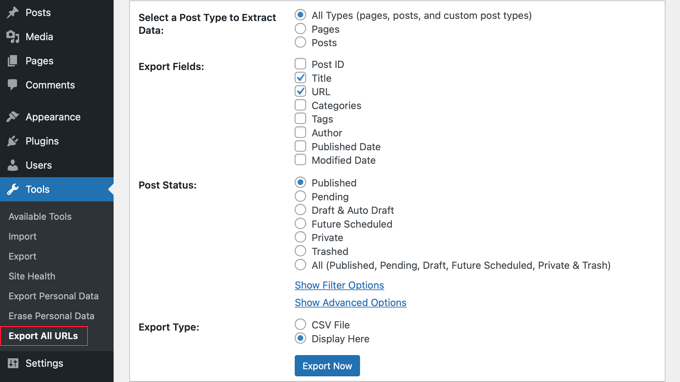
Sie können auch auswählen, welche Daten Sie exportieren möchten. Das Plugin ermöglicht es Ihnen, WordPress-URLs, Titel und Kategorien zu exportieren. Es gibt auch eine Option “Exporttyp”, mit der Sie diese Daten in eine CSV-Datei exportieren oder sie direkt auf der Einstellungsseite anzeigen können.
Klicken Sie auf die Schaltfläche “Exportieren”, um fortzufahren.
Je nach Ihren Einstellungen zeigt das Plugin die exportierten Daten entweder auf der Einstellungsseite des Plugins an oder exportiert sie im CSV-Dateiformat.
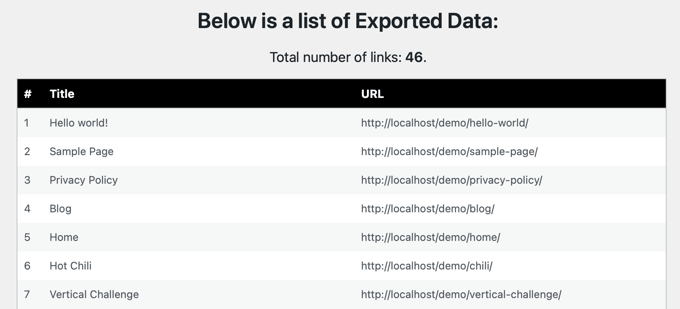
CSV-Dateien sind reine Textdateien mit durch Komma getrennten Werten. Sie können diese exportierten Dateien in einem einfachen Texteditor öffnen. Sie können sie auch in einer Tabellenkalkulationssoftware wie Microsoft Excel, Numbers oder Google Sheets öffnen.
Wir hoffen, dass dieser Artikel Ihnen geholfen hat zu lernen, wie man alle WordPress URLs in einfachem Text exportiert. Vielleicht interessieren Sie sich auch für unsere Anleitung, wie Sie Ihren WordPress-Papierkorb automatisch leeren können, und für unsere Expertenauswahl der besten mobilen Apps zur Verwaltung Ihrer Website.
Wenn Ihnen dieser Artikel gefallen hat, dann abonnieren Sie bitte unseren YouTube-Kanal für WordPress-Videotutorials. Sie können uns auch auf Twitter und Facebook finden.





moniq
not working
WPBeginner Support
Depending on the error you’re running into, you should be able to reach out to the plugin’s support for them to be able to assist you.
Admin
Mitch Lee
It appears that this plugin has been reported to host malware in reviews. Can anyone confirm?
WPBeginner Support
The plugin is hosted on the WordPress.org repository which means it is reviewed by the WordPress plugin team to ensure there is no malware in the plugin.
Admin
BlogTechjockey
Very Helpful.
WPBeginner Support
Thank you
Admin
Mohsin Alam
Using this pluging I can have all post URL only. I need to export all category URL also. How can I do this? Thanks
RAMI ISSA
Thank you so much … really i need like this plugin bcz my website has alot of pages and i need to extract theM for reindexing
Thank you again
Simon Kelly
Super useful, thanks! Used this to build a spreadsheet list of old URLs that need to be redirected to the new URLs when we launch.
Kewayne Davidson
I would like to do this but with my media files.
Hong Chien
A useful guide, anyone can follow. I use it when move a new domain name WordPress.
Matt
Is there a way to then import these exported URLs into a redirect plugin?